Vai vēlaties pievienot fontus LibreOffice? Mēs jau iepriekš esam runājuši par to, kā LibreOffice ir viens no labākos iespējamos Microsoft Word aizstājējus un kā tas atvērtā platforma ir salīdzināma ar citām. Viena no lielajām priekšrocībām ir tas, cik tas ir pielāgojams neatkarīgi no tā, ar kādu dokumentu jūs strādājat vai vēlaties pārsūtīt uz platformu.
Saturs
- Labās ziņas par fontu izmantošanu programmā LibreOffice
- Kā pievienot fontus lietotnei LibreOffice
Ieteiktie videoklipi
Viegli
20 minūtes
LibreOffice operētājsistēmai Windows vai macOS
Tas attiecas arī uz fontiem, ko izmantojat LibreOffice, lai iegūtu tieši jums vajadzīgo izskatu. Apskatīsim fontu pievienošanas pamatus, to, kā to izdarīt un kā pielāgot fontu opcijas.
Labās ziņas par fontu izmantošanu programmā LibreOffice
LibreOffice izvelk no tās pašas fontu mapes, ko operētājsistēmas satur citām programmām, piemēram, Microsoft Word. Tas padara fontu pārvaldību LibreOffice par ļoti vienkāršu procesu. Ja iepriekš esat lejupielādējis fontu failus, LibreOffice, visticamāk, tos atradīs un iekļaus savā fontu sarakstā, kad instalējat lietotni. Ja vēlaties instalēt jaunus fontus, process lielākoties ir vienāds, tāpēc sāksim!
Kā pievienot fontus lietotnei LibreOffice
Šis process būtībā ir vienāds neatkarīgi no tā, vai izmantojat Windows vai macOS. Pāris nosaukumi nedaudz atšķiras, taču nekas mulsinošs. Lūk, kā rīkoties.
1. darbība: Vispirms atrodiet un lejupielādējiet vajadzīgo fontu. Ja meklējat konkrētu fontu, kas atbilst iepriekš publicētam fontam, vai ievērojat noteiktas vadlīnijas, jums vajadzētu būt iespējai Google tā nosaukums un atrast bezmaksas lejupielādi. Ja neesat īsti pārliecināts, ko vēlaties, varat apmeklējiet vietni, piemēram, FontGet, kurā ir sadaļa LibreOffice fontu meklēšanai.
Pagaidām kā piemēru izmantosim fontu Caladea. Atlasiet fontu, kad to atrodat, un pēc tam atlasiet Lejupielādēt fontu bezmaksas lejupielādei. Tiks lejupielādētas vairākas dažādas fonta versijas — tās visas būs nepieciešamas slīprakstā, treknrakstā utt.

2. darbība: Fontu grupa tiks lejupielādēta kā ZIP fails jūsu vietējā datora krātuvē. Tas nozīmē, ka nākamais solis ir to atrast un izvilkt. Ja meklējat jaunākās lejupielādes, augšpusē ir jāatrod ZIP fails. Izvēlieties to un izvēlieties Ekstrakts lai izsaiņotu failus.

Saistīts
- Kas ir LibreOffice?
- Kā ievietot lappušu numurus LibreOffice
- Kā pievienot kontaktpersonas pakalpojumam Gmail
3. darbība: Tagad tiks lejupielādēta mape ar jauno fontu grupu, taču jūs vēl neesat pabeidzis. Atlasiet visus grupā esošos fontus. Operētājsistēmā Windows vēlēsities ar peles labo pogu noklikšķināt un izvēlēties Uzstādīt. Operētājsistēmā macOS tā vietā vēlaties veikt dubultklikšķi un izvēlēties Instalējiet fontus jaunajā parādītajā logā.
Dažreiz šajā brīdī jums būs jāapstiprina, ka vēlaties virzīties uz priekšu. Kamēr jūsu fonti ir no cienījama avota, tam nevajadzētu radīt problēmas.
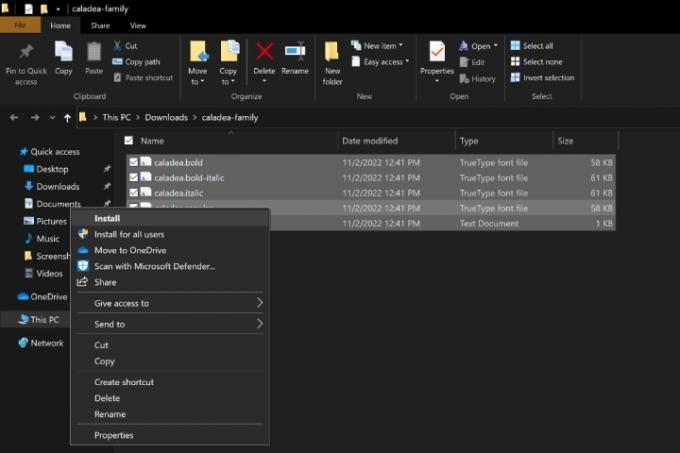
4. darbība: Fonti tagad tiks lejupielādēti attiecīgajās fontu mapēs sistēmā Windows un macOS. Atveriet LibreOffice un atlasiet savu Fonti, un jums vajadzētu redzēt to kā pieejamo fontu.

5. darbība: Jaunu fontu lejupielāde ne vienmēr norit gludi. Dažreiz fonts neizskatās tā, kā vajadzētu, tas netiks parādīts, vai arī fails tiks ziņots kā bojāts. LibreOffice piedāvā lielisku saderību, taču ne vienmēr varat daudz darīt, lai novērstu saderības problēmas. Operētājsistēmā Windows varat apmeklēt mapi Fonti un izdzēst šo fontu grupu, pēc tam mēģiniet lejupielādēt no labāka avota vai izvēlēties citu fontu.
Operētājsistēmā macOS jums ir vēl dažas iespējas. Varat apmeklēt lietotni Font Book, pēc tam ar peles labo pogu noklikšķiniet uz nesen lejupielādētā fonta un izvēlieties Apstiprināt lai pārbaudītu, vai fontā nav saderības problēmu. Varat arī izvēlēties Atrisiniet dublikātus ja LibreOffice sajaucas starp divām fontu opcijām.
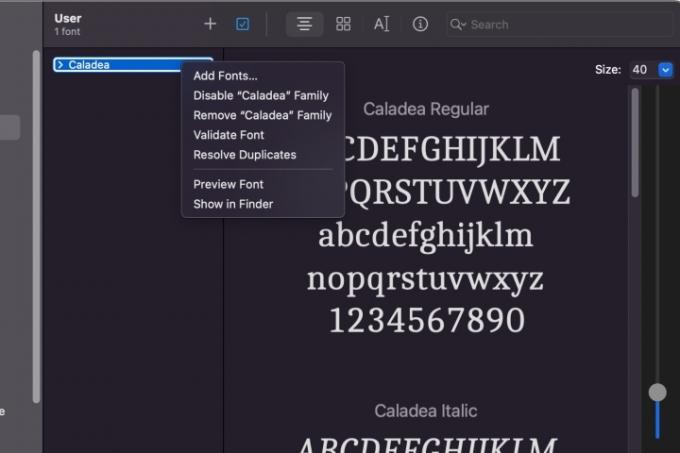
Vai meklējat vairāk informācijas par jaunu fontu instalēšanu? Apskatiet mūsu ceļvedi vietnē Kā instalēt fontus operētājsistēmā Windows 11, arī.
Redaktoru ieteikumi
- Kā pievienot fontus pakalpojumam Google prezentācijas: soli pa solim
- Kā lietot LibreOffice kā PDF redaktoru
- Kā iespējot tumšo režīmu, izmantojot LibreOffice, lai atvieglotu jūsu acīm
- Kā pievienot lappušu numurus programmā Microsoft Word
- Kā instalēt fontus operētājsistēmās Windows 11 un Windows 10
Uzlabojiet savu dzīvesveiduDigitālās tendences palīdz lasītājiem sekot līdzi steidzīgajai tehnoloģiju pasaulei, izmantojot visas jaunākās ziņas, jautrus produktu apskatus, ieskatu saturošus rakstus un unikālus ieskatus.




